文件夹需要管理员权限怎么弄 Win10如何获得管理员权限
更新时间:2023-11-15 11:51:18作者:jiang
文件夹需要管理员权限怎么弄,在使用Windows 10系统时,我们可能会遇到一些需要管理员权限才能操作的文件夹,这时候我们就需要了解如何获得管理员权限,管理员权限是系统中最高的权限级别,它允许我们对系统进行更深入的操作和管理。在本文中我们将探讨在Win10系统中如何获取管理员权限,以便顺利访问和管理需要该权限的文件夹。无论是为了修复系统问题还是进行高级设置,获得管理员权限都是必不可少的。接下来我们将一步步指导您如何操作,让您轻松获得管理员权限,从而解决您在使用Windows 10系统中遇到的问题。
方法如下:
1.如何添加为管理员首先针对登录用户,如果要获取管理员权限必须升级为管理员。找到计算机管理
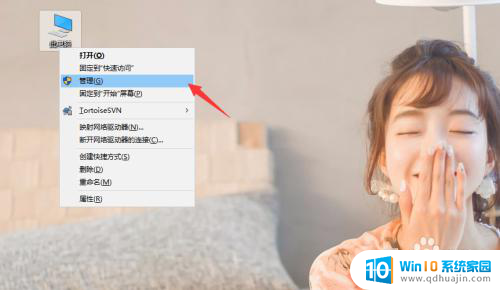
2.进入用户组和账号管理,菜单找到右侧用户
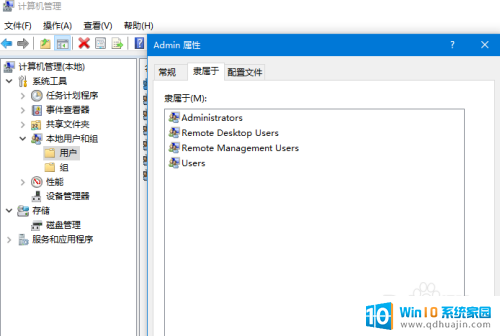
3.点击需要添加管理员的账号,属性
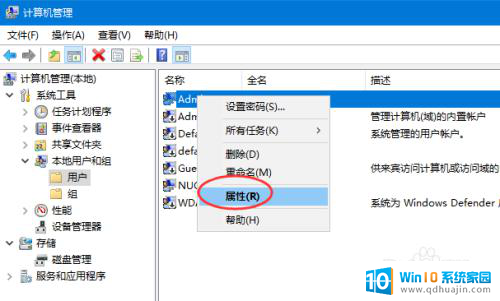
4.然后找到棣属于,然后点击添加到管理员组。
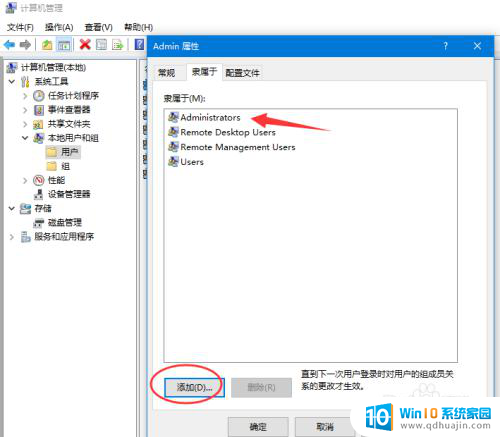
5.文件夹无法访问一般是文件夹的权限没有加上管理员的权限导致的,点击继续访问。
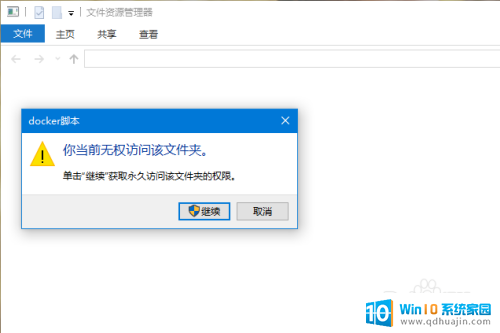
6.正常情况可以获取权限,打开文件夹访问
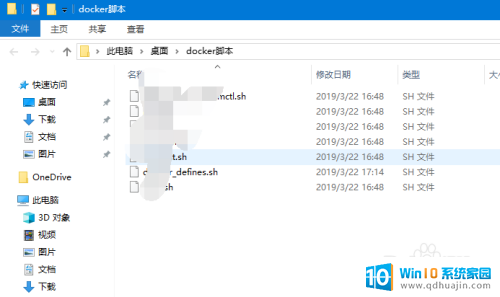
7.文件夹怎么获取管理员权限打开文件属性,找到安全--权限配置。如图,高级
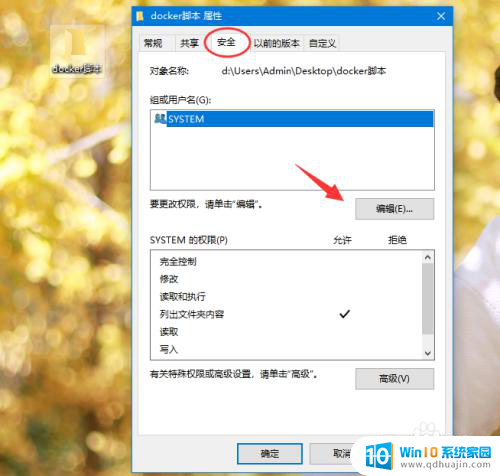
8.然后点击高级选项里面的,添加管理员账号
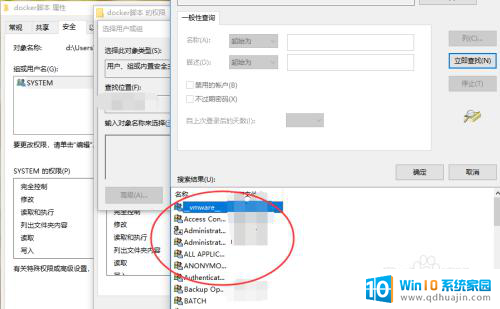
9.添加好之后,配置文件夹的控制权限。然后确定应用
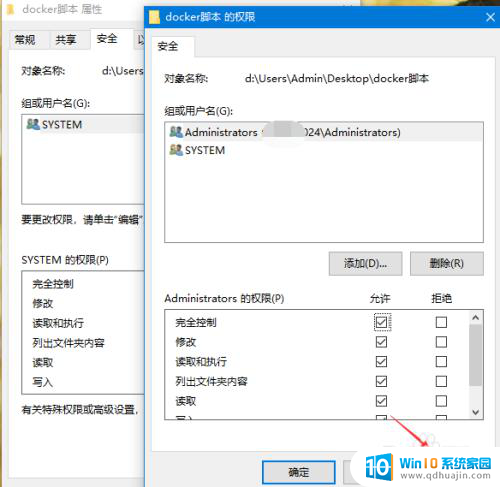
以上就是文件夹需要管理员权限怎么弄的全部内容,还有不懂的用户可以根据小编的方法来操作,希望能够帮助到大家。
文件夹需要管理员权限怎么弄 Win10如何获得管理员权限相关教程
热门推荐
win10系统教程推荐
- 1 怎么调出独立显卡 Win10独立显卡和集成显卡如何自动切换
- 2 win10如何关闭软件自启动 win10如何取消自启动程序
- 3 戴尔笔记本连蓝牙耳机怎么连 win10电脑蓝牙耳机连接教程
- 4 windows10关闭触摸板 win10系统如何关闭笔记本触摸板
- 5 如何查看笔记本电脑运行内存 Win10怎么样检查笔记本电脑内存的容量
- 6 各个盘在c盘的数据位置 Win10 C盘哪些文件可以安全删除
- 7 虚拟windows桌面 win10如何使用虚拟桌面
- 8 新电脑输入法如何设置 win10怎么设置默认输入法为中文
- 9 win10鼠标移动会卡顿 win10系统鼠标卡顿怎么解决
- 10 win10显示引用的账户当前已锁定 win10账户被锁定无法登录
win10系统推荐
- 1 萝卜家园ghost win10 64位家庭版镜像下载v2023.04
- 2 技术员联盟ghost win10 32位旗舰安装版下载v2023.04
- 3 深度技术ghost win10 64位官方免激活版下载v2023.04
- 4 番茄花园ghost win10 32位稳定安全版本下载v2023.04
- 5 戴尔笔记本ghost win10 64位原版精简版下载v2023.04
- 6 深度极速ghost win10 64位永久激活正式版下载v2023.04
- 7 惠普笔记本ghost win10 64位稳定家庭版下载v2023.04
- 8 电脑公司ghost win10 32位稳定原版下载v2023.04
- 9 番茄花园ghost win10 64位官方正式版下载v2023.04
- 10 风林火山ghost win10 64位免费专业版下载v2023.04